思科无线路由器的设置
思科路由器初始化如何设置
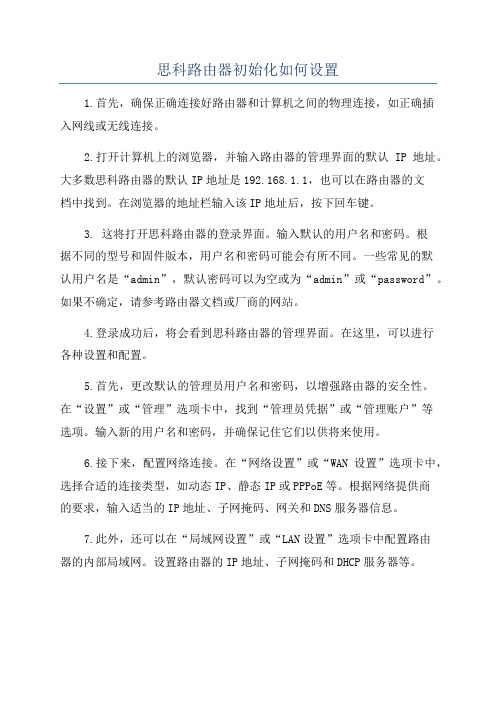
思科路由器初始化如何设置1.首先,确保正确连接好路由器和计算机之间的物理连接,如正确插入网线或无线连接。
2.打开计算机上的浏览器,并输入路由器的管理界面的默认IP地址。
大多数思科路由器的默认IP地址是192.168.1.1,也可以在路由器的文档中找到。
在浏览器的地址栏输入该IP地址后,按下回车键。
3. 这将打开思科路由器的登录界面。
输入默认的用户名和密码。
根据不同的型号和固件版本,用户名和密码可能会有所不同。
一些常见的默认用户名是“admin”,默认密码可以为空或为“admin”或“password”。
如果不确定,请参考路由器文档或厂商的网站。
4.登录成功后,将会看到思科路由器的管理界面。
在这里,可以进行各种设置和配置。
5.首先,更改默认的管理员用户名和密码,以增强路由器的安全性。
在“设置”或“管理”选项卡中,找到“管理员凭据”或“管理账户”等选项。
输入新的用户名和密码,并确保记住它们以供将来使用。
6.接下来,配置网络连接。
在“网络设置”或“WAN设置”选项卡中,选择合适的连接类型,如动态IP、静态IP或PPPoE等。
根据网络提供商的要求,输入适当的IP地址、子网掩码、网关和DNS服务器信息。
7.此外,还可以在“局域网设置”或“LAN设置”选项卡中配置路由器的内部局域网。
设置路由器的IP地址、子网掩码和DHCP服务器等。
8.如果路由器支持无线网络,还可以在“无线设置”或“Wi-Fi设置”选项卡中配置无线网络。
设置SSID(无线网络名称)、安全加密方式(如WPA2)、密码和频段等。
9.进行其他高级设置,如端口转发、DDNS、防火墙、访问控制、质量服务(QoS)等。
这些设置可根据需要进行配置,具体步骤和选项会因设备型号和固件版本而有所不同。
10.最后,保存并应用所有更改,以使配置生效。
如何进入思科路由器

如何进入思科路由器思科路由器是一种常见的网络设备,用户可以通过进入路由器的控制界面来进行配置和管理。
本文将介绍如何进入思科路由器的控制界面。
1. 确定路由器的IP地址在进入思科路由器之前,首先需要确定路由器的IP地址。
可以通过以下几种方式来查找:1.1 通过物理路由器查找物理路由器上通常会标注其IP地址,可以直接查看路由器背后的标签或手册来查找。
常见的IP地址格式为192.168.xxx.xxx。
1.2 通过命令行查找在Windows系统中,打开命令提示符窗口(CMD);在Mac系统中,打开终端。
然后输入以下命令:ipconfig (Windows)或ifconfig (Mac)在输出的信息中,查找“默认网关”一栏,该IP地址通常为路由器的IP地址。
2. 打开浏览器并输入路由器IP地址在确定了路由器的IP地址后,打开任意浏览器,并在地址栏中输入路由器的IP地址,按下回车键。
3. 输入用户名和密码在浏览器打开指定IP地址后,系统会要求输入用户名和密码来访问路由器的控制台。
默认情况下,思科路由器的默认用户名为admin,默认密码为空。
若已经修改过路由器的密码,需要输入新密码。
4. 进入路由器控制界面输入正确的用户名和密码后,点击登录按钮,即可进入思科路由器的控制界面。
在这个界面上,用户可以进行各种配置和管理操作,如设置无线网络、更改路由器密码等。
5. 修改路由器密码为了保证路由器的安全性,一定要修改默认的路由器密码。
在进入路由器控制界面后,找到“设置”或“管理”选项,然后找到“管理密码”或类似的选项,输入新密码并保存设置。
6. 退出路由器控制界面当完成所有配置和管理操作后,应及时退出路由器控制界面,以防止他人未经授权访问路由器。
通常可以在顶部或底部找到“注销”或“退出”按钮,点击即可退出路由器控制界面。
结论通过上述步骤,我们可以轻松进入思科路由器的控制界面,并进行必要的配置和管理操作。
请记住及时修改路由器密码,并保持密码的安全性,以确保路由器的安全性。
思科RV215W无线N VPN路由器快速入门指南说明书
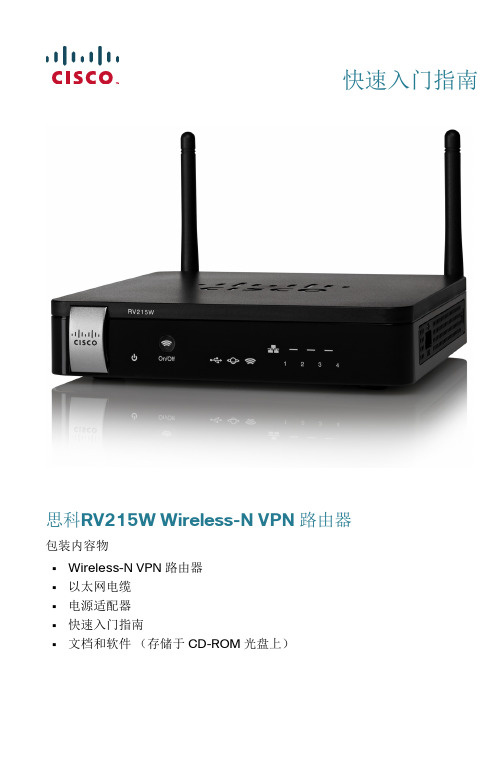
快速入门指南思科RV215W Wireless-N VPN 路由器包装内容物•Wireless-N VPN 路由器•以太网电缆•电源适配器•快速入门指南•文档和软件(存储于 CD-ROM 光盘上)2思科 RV215W Wireless-N VPN 路由器欢迎感谢您选择思科 RV215W Wireless-N VPN 路由器。
本指南介绍了如何安装思科RV215W 并启动基于 Web 的设备管理器。
安装思科RV215W安放提示为防止路由器过热或者受损:•环境温度 - 请勿在环境温度超过 104°F (40°C) 的区域中使用。
•通风 - 请确保路由器周围的通风良好。
•机械负载 - 请确保路由器放置平稳,以免出现任何对路由器造成损坏的情况。
请将设备放置在平面上,以便设备依靠其四个橡胶支脚来支撑。
思科RV215W 特性前面板电源绿色持续亮起表示设备已开启电源并完成启动过程。
设备正在启动或加载固件时,指示灯会呈绿色闪烁状态。
USB 当相应端口连接至一个 USB 装置时,指示灯会呈绿色亮起状态。
当端口正在发送或接收数据时,指示灯会呈绿色闪烁状态。
WAN当使用有线连接将路由器连接至互联网后,指示灯会呈绿色持续亮起状态。
当路由器未连接至互联网或者使用 USB 无线上网适配器连接时,指示灯处于熄灭状态。
通过有线连接发送或接收数据时,指示灯处于闪烁状态。
12思科 RV215W Wireless-N VPN 路由器3后面板RESET (重置)- RESET 按钮有两种用途:•要重新启动设备且保持当前配置,使用曲别针或笔尖按住 RESET 至少 3秒,但不能超过 10 秒。
•要重新启动设备并恢复出厂默认配置,按住 RESET 按钮 10 秒以上。
您对思科RV215W 配置所做的更改将会丢失。
LAN (1-4) — RJ-45 设备连接,用于将 PC 、打印机服务器或交换机等局域网设备连接至路由器。
WAN (互联网)— 互联网设备连接,用于将路由器连接至有线调制解调器或 DSL 调制解调器等广域网设备。
最新整理cisco rv110w设置教程
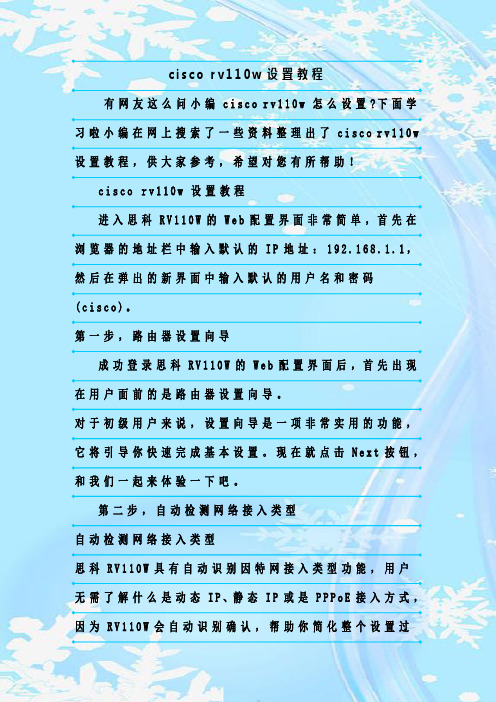
c i s c o r v110w设置教程有网友这么问小编c i s c o r v110w怎么设置?下面学习啦小编在网上搜索了一些资料整理出了c i s c o r v110w 设置教程,供大家参考,希望对您有所帮助!c i s c o r v110w设置教程进入思科R V110W的W e b配置界面非常简单,首先在浏览器的地址栏中输入默认的I P地址:192.168.1.1,然后在弹出的新界面中输入默认的用户名和密码(c i s c o)。
第一步,路由器设置向导成功登录思科R V110W的W e b配置界面后,首先出现在用户面前的是路由器设置向导。
对于初级用户来说,设置向导是一项非常实用的功能,它将引导你快速完成基本设置。
现在就点击N e x t按钮,和我们一起来体验一下吧。
第二步,自动检测网络接入类型自动检测网络接入类型思科R V110W具有自动识别因特网接入类型功能,用户无需了解什么是动态I P、静态I P或是P P P o E接入方式,因为R V110W会自动识别确认,帮助你简化整个设置过程。
第三步,路由器基本设置路由器基本设置分为四个小步骤,即用户确认因特网接入方式、时间设置、M A C地址确认和因特网连接确认。
用户确认网络接入方式思科R V110W已经自动识别出用户的因特网接入方式,如果没有问题,用户直接点击N e x t按钮即可。
然后,思科R V110W会自动检测因特网是否连接成功,第三步路由器基本设置也就完成了。
第四步,安全设置修改登录密码为了保证整个企业网络的安全,防止他人修改设备的配置,思科R V110W在安全设置中的第一项内容就是修改管理员登录密码,密码必须由包含大小写的数字和字符组成,非常的严格。
此外,它还会根据用户设置的密码,自动判断密码强度。
修改默认无线网络名称同样可以保护无线网络安全,因此建议大家修改一个个性的S S I D。
思科R V110W支持W E P、W P A和W P A2加密方式,在此推荐大家选择W P A2加密,并选择A E S算法,这样可以让用户的无线网络更加安全可靠。
思科路由器配置教程
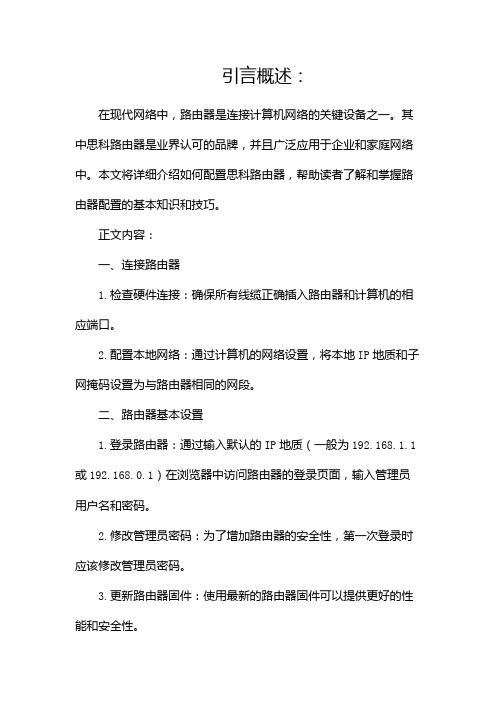
引言概述:在现代网络中,路由器是连接计算机网络的关键设备之一。
其中思科路由器是业界认可的品牌,并且广泛应用于企业和家庭网络中。
本文将详细介绍如何配置思科路由器,帮助读者了解和掌握路由器配置的基本知识和技巧。
正文内容:一、连接路由器1.检查硬件连接:确保所有线缆正确插入路由器和计算机的相应端口。
2.配置本地网络:通过计算机的网络设置,将本地IP地质和子网掩码设置为与路由器相同的网段。
二、路由器基本设置1.登录路由器:通过输入默认的IP地质(一般为192.168.1.1或192.168.0.1)在浏览器中访问路由器的登录页面,输入管理员用户名和密码。
2.修改管理员密码:为了增加路由器的安全性,第一次登录时应该修改管理员密码。
3.更新路由器固件:使用最新的路由器固件可以提供更好的性能和安全性。
4.配置时间和日期:确保路由器的时间和日期正确,这对于日志记录和网络安全非常重要。
三、WAN设置1.配置接入类型:根据网络服务提供商的要求,选择正确的接入类型,例如DHCP、静态IP等。
2.配置PPPoE连接:如果使用PPPoE方式拨号上网,需要输入提供商提供的用户名和密码进行配置。
3.配置动态DNS:如果需要使用动态DNS功能,可以在此处输入相应的信息。
四、LAN设置1.设置局域网IP地质:为路由器设置一个唯一的IP地质,在同一网段内没有重复的IP。
2.配置DHCP服务器:启用DHCP服务器功能,为连接到路由器的设备动态分配IP地质。
3.设置无线网络:为无线网络设置SSID和安全密码,并配置其他相关选项,如频段、通道等。
五、高级设置1.配置端口转发:如果需要将外部访问域名映射到内部服务器,可以在此处进行端口转发配置。
2.配置虚拟专用网络(VPN):为用户提供远程访问网络的安全通道。
3.设置防火墙规则:根据网络需求设置适当的防火墙规则来保护网络安全。
4.配置质量服务(QoS):可以通过设置QoS规则提高特定应用程序或设备的网络性能。
思科路由器怎么进入 思科路由器怎么设置
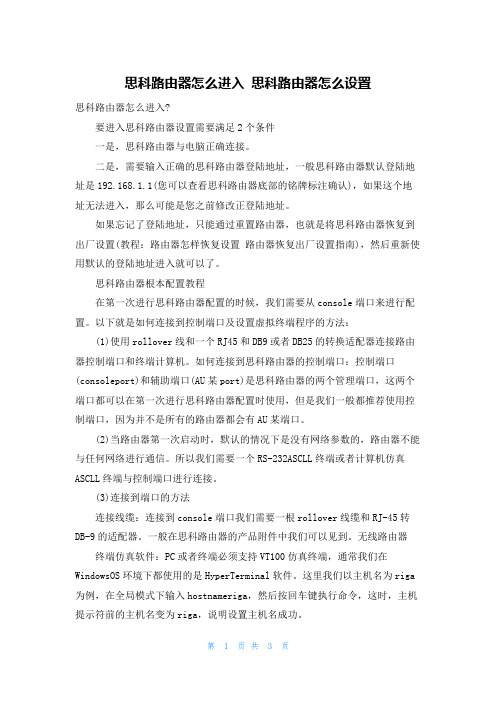
思科路由器怎么进入思科路由器怎么设置思科路由器怎么进入?要进入思科路由器设置需要满足2个条件一是,思科路由器与电脑正确连接。
二是,需要输入正确的思科路由器登陆地址,一般思科路由器默认登陆地址是192.168.1.1(您可以查看思科路由器底部的铭牌标注确认),如果这个地址无法进入,那么可能是您之前修改正登陆地址。
如果忘记了登陆地址,只能通过重置路由器,也就是将思科路由器恢复到出厂设置(教程:路由器怎样恢复设置路由器恢复出厂设置指南),然后重新使用默认的登陆地址进入就可以了。
思科路由器根本配置教程在第一次进行思科路由器配置的时候,我们需要从console端口来进行配置。
以下就是如何连接到控制端口及设置虚拟终端程序的方法:(1)使用rollover线和一个RJ45和DB9或者DB25的转换适配器连接路由器控制端口和终端计算机。
如何连接到思科路由器的控制端口:控制端口(consoleport)和辅助端口(AU某port)是思科路由器的两个管理端口,这两个端口都可以在第一次进行思科路由器配置时使用,但是我们一般都推荐使用控制端口,因为并不是所有的路由器都会有AU某端口。
(2)当路由器第一次启动时,默认的情况下是没有网络参数的,路由器不能与任何网络进行通信。
所以我们需要一个RS-232ASCLL终端或者计算机仿真ASCLL终端与控制端口进行连接。
(3)连接到端口的方法连接线缆:连接到console端口我们需要一根rollover线缆和RJ-45转DB-9的适配器。
一般在思科路由器的产品附件中我们可以见到。
无线路由器终端仿真软件:PC或者终端必须支持VT100仿真终端,通常我们在WindowsOS环境下都使用的是HyperTerminal软件。
这里我们以主机名为riga 为例,在全局模式下输入hostnameriga,然后按回车键执行命令,这时,主机提示符前的主机名变为riga,说明设置主机名成功。
一.思科路由器安装思科路由器安装与其他品牌无线路由器安装一样,主要是需要将猫、与Linksys无线路由器通过网线按照要求连接好就可以了。
思科 RV160W 路由器快速入门指南-1690805760.1775157说明书

快速入门指南思科 RV160W 路由器装箱清单•思科 RV160W 路由器•电源适配器•本快速入门指南•RoHS 合规信息卡•技术支持联系信息卡•以太网电缆•欧盟指令 2014/53/EU 合规信息(仅适用于欧盟 SKU)欢迎感谢您选择思科 RV160W 路由器。
RV160W 路由器不仅提供可靠的互联网访问连接,而且具备以下功能:•通过多种设置向导简化 UI 使用。
• 4 端口无线 AC VPN 路由器。
•支持 IPv6 防火墙。
•双频 WLAN(2.4GHz 和 5GHz)•企业级一体化小型企业网络。
本指南介绍思科 RV160W 的安装方法以及基于 Web 的设备管理器启动方法。
安装思科 RV160W1为防止设备过热或受损,请注意以下要求:•环境温度 - 请勿在环境温度超过 40°C (104°F) 的区域中使用本设备。
•通风 - 请确保设备周围通风良好。
若以壁挂方式安装设备,请确保散热孔朝向侧面。
•电路过载 - 接通设备电源不得造成电路过载。
•机械负载 - 请确保设备保持水平、平稳,以免出现任何危险情况;同时还应确保设备牢固固定,以防止其滑动或移位。
请勿在设备顶部放置任何物品,因为重量过高会损坏设备。
桌面安装若要将设备放置在桌面上,请将设备放置在平坦的表面上,以便设备依靠其四个橡胶支脚来支撑。
壁挂式安装路由器的底部面板上有两个壁挂槽。
要将路由器安装到墙壁上,需要使用壁挂式安装套件螺钉(随路由器提供)。
路由器壁挂式安装指南当选择路由器在墙壁上的安装位置时,需要考虑电缆限制和墙壁结构。
•安装路由器时,使前面板朝上。
确保将路由器安装在能够看到 LED 的高度。
2思科 RV160W 路由器快速入门指南•确保将电源放置在地板或桌面等水平表面上。
如果电源未得到适度支撑,电源适配器电缆过度拉紧可能会使其从路由器脱落。
•请勿将路由器或其电源安装在靠近任何类型热源(包括暖风出口)的位置。
您可以将路由器安装在空心墙或墙体立柱上。
中文思科路由常用设置

常用思科路由器能用设置
第一步:先把猫出来的网线或小区宽带直接入户的网线插进WAN口或Internet 口然后自备的网线一头连接电脑的网卡口,网线另一头连接路由器LAN口1-4 都可。
输入路由器的网关地址:思科一般都是192.168.1.1
输入用户名admin 密码admin 如下图:
然后会进入到路由器的管理界面!点击界面的上方工具栏设置基本设置如下图:
在互联网连接类型下拉框里选择PPPOE
在用户名和密码里输入宽带运营商给你的用户名和密码DHCP服务器一般都是选择启用!
然后再下一步就点击保存设置
这就好了这样就设置好你等一小会时间,就会自动拨号了你点击上方工具栏的状态能显示外网的IP地址就是已经设置好路由了!
接下来我们开始设置无线连接和设置无线密码了!
看下图:
点击无线和无线基本设置
无线网络名称请输入你喜欢的无线路由器的无线名称!然后点击保存设置
下一步请看下图!
安全模式建议选择WPA2的加密类型以防止别人蹭网WPA共享密钥输入密码英文也可再保存设置!
这样路由器就设置好了!
然后教你怎么用笔记本连接网络了!
打开你的笔记本在桌面右击网上邻居----属性打开后找到你所使用的无线网络连接右击无线网络连接----查看可用的无线网络
找到你linksys 路由器双击你的路由器广播名称的那个输入你设置的密码即可!。
- 1、下载文档前请自行甄别文档内容的完整性,平台不提供额外的编辑、内容补充、找答案等附加服务。
- 2、"仅部分预览"的文档,不可在线预览部分如存在完整性等问题,可反馈申请退款(可完整预览的文档不适用该条件!)。
- 3、如文档侵犯您的权益,请联系客服反馈,我们会尽快为您处理(人工客服工作时间:9:00-18:30)。
ADSL电话线接在路由器上的带有Line的接口上. 另有1-4个LAN口部分别可接四口有线电脑同时上网.旁边上孔为复位小孔,一般是带电按下去10秒不动,复位.
首先插好网线,电脑IP地址设为自动,确认获得的IP是192.168.1.XXX,网关为192.168.1.1 否则你无法设置,请确认你的网卡上的IP是不是设置的自动获取或者更换一根网线试一下.
设置非常简单,电话线和网线该连哪里一目了然,因为插错了都插不进去^_^。
在IE地址栏输入
192.168.1.1回车,登录用户名admin 和密码admin,进入设置界面:
无线加密设置
设置保存后,左键点击Status查看状态
如遇到个别用芯片的无线网卡连接会导致掉线或者不稳定的把unnp功能关闭。
左键点击Administraction。
